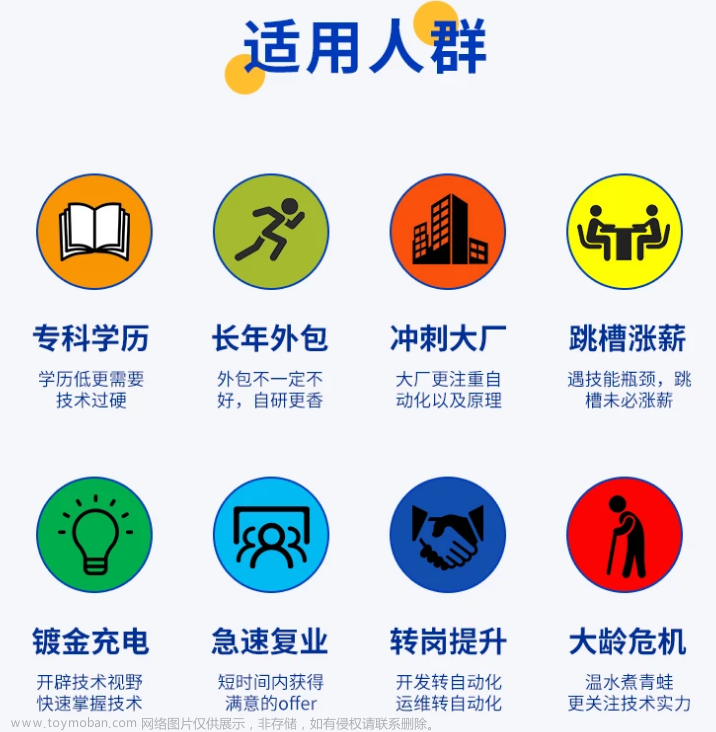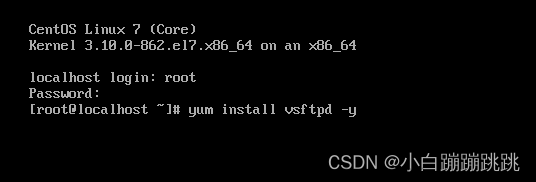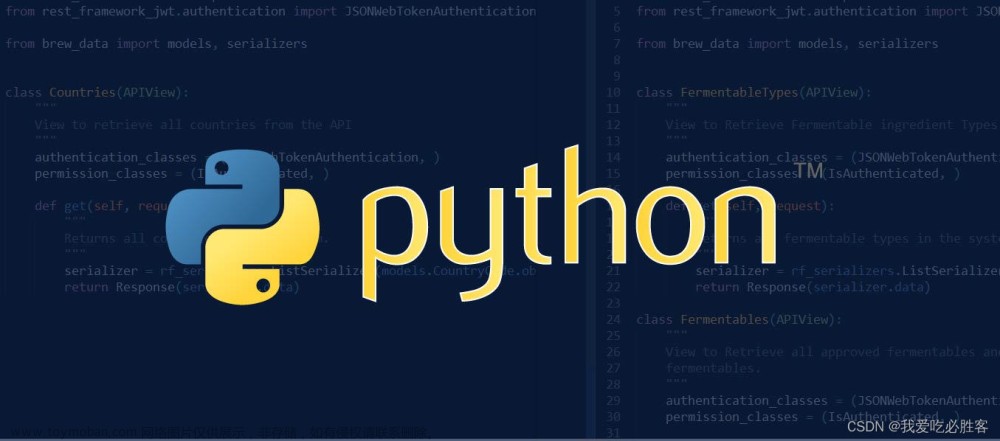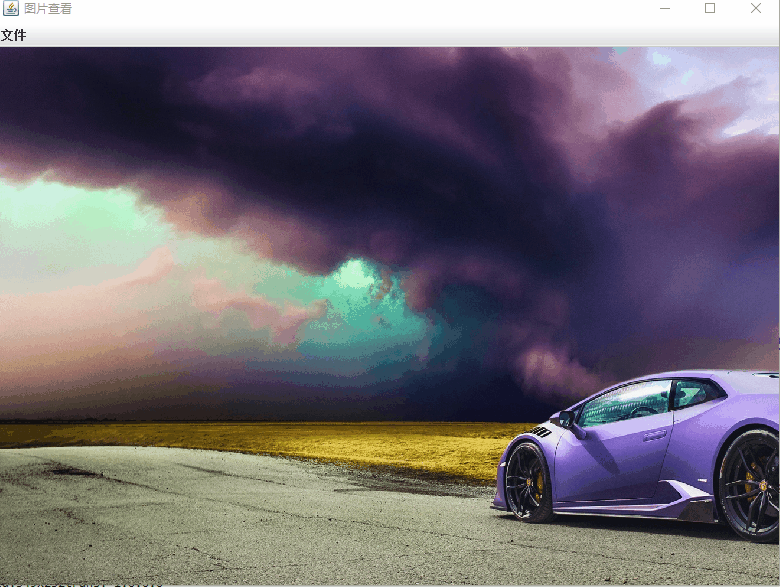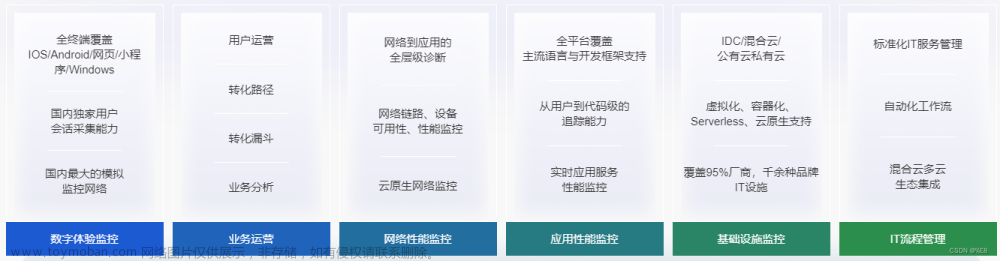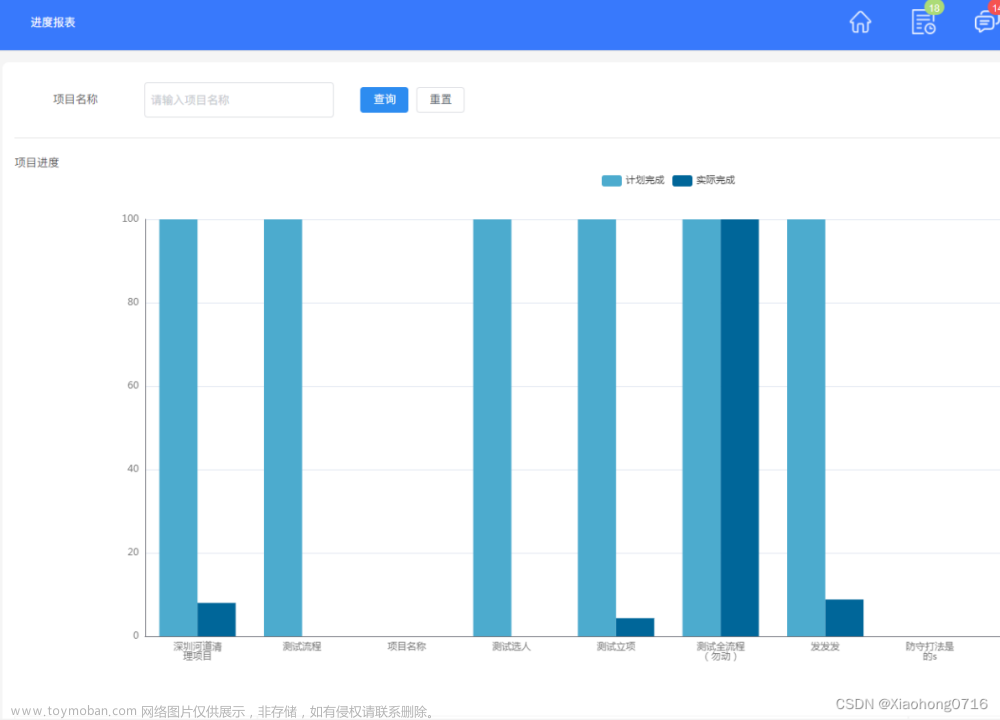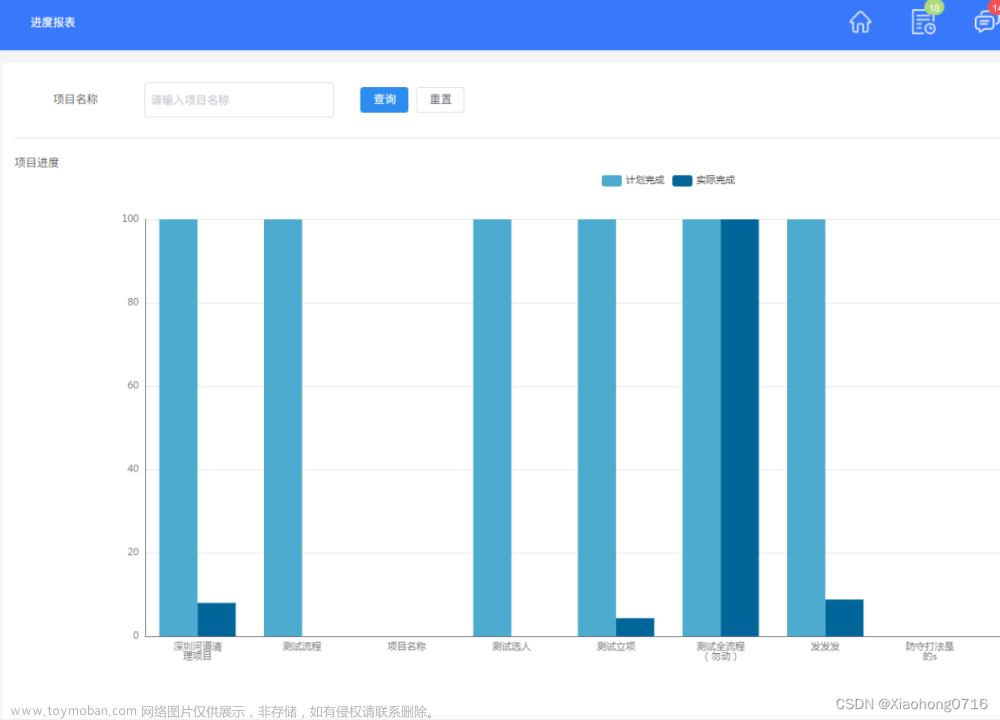✨博主:命运之光
🌸专栏:Python星辰秘典
🐳专栏:web开发(html css js)
❤️专栏:Java经典程序设计
☀️博主的其他文章:点击进入博主的主页
前言:在现代社会中,计算器是我们生活中不可或缺的工具之一。它们可以轻松地进行各种数值计算,从简单的加减乘除到复杂的科学运算,为我们提供了快捷准确的计算结果。但你是否曾想过,我们可以亲手打造一个属于自己的计算器应用程序,体验计算世界的奇妙之旅?本文将带领你进入计算器应用程序的开发领域。我们将使用Java编程语言和Swing图形界面库,从零开始构建一个简单但功能强大的计算器应用程序。无论你是计算机科学专业的学生,还是对编程和应用开发感兴趣的爱好者,这个实践项目都将为你提供一个宝贵的机会来深入了解应用程序开发的流程和技术。

目录
项目三多功能计算器
☀️实验内容
界面设计
用户界面布局
计算功能实现
计算方法实现
主函数
☀️问题描述
☀️项目功能
☀️项目分析
☀️项目设计
项目源代码
☀️总结
项目三多功能计算器
☀️实验内容
通过编写计算器程序,熟悉Java Swing库的使用。
学习处理用户界面事件和实现基本的计算功能。
界面设计
创建一个窗口并设置标题为"计算器"。
设置窗口大小为320x420,并禁止调整窗口大小。
设置天空蓝色背景。
创建一个菜单栏,其中包含一个名为"历史记录"的菜单。
在"历史记录"菜单中添加一个菜单项"查看历史记录"。
用户界面布局
创建一个面板作为内容面板,并设置边距和布局。
在内容面板的北部(上方)添加一个只读文本框,用于显示计算结果和用户输入。
在内容面板的中央添加一个网格布局的按钮面板,包含操作符和数字按钮。
计算功能实现
实现ActionListener接口,处理按钮的点击事件。
根据点击的按钮执行相应的操作。
清空按钮("C"):清空文本框。
全部清除按钮("CE"):清空文本框并重置计算器的内部状态。
删除按钮("删除"):删除文本框中最后一个字符。
运算符按钮("+", "-", "*", "/"):将文本框中的数值保存为第一个操作数,并记录运算符,然后清空文本框。
等号按钮("="):将文本框中的数值保存为第二个操作数,根据记录的运算符执行计算,并将结果显示在文本框中,并将计算历史记录添加到列表中。
取反按钮("±"):将文本框中的数值取反。
倒数按钮("1/x"):计算文本框中数值的倒数。
平方按钮("平方"):计算文本框中数值的平方。
开方按钮("√"):计算文本框中数值的平方根。
数字按钮:将对应的数字追加到文本框中。
计算方法实现
实现一个私有方法calculate,接受两个操作数和运算符作为参数,并返回计算结果。
根据传入的运算符执行相应的计算操作。
主函数
设置外观外观为系统默认外观。
在Swing事件调度线程中创建一个计算器对象并设置可见性。
☀️问题描述
该项目旨在解决以下问题:
用户需要一个简单易用的计算器程序,以便进行基本的数值计算操作。
用户希望能够在一个图形界面中进行计算,而不是使用命令行或其他复杂的工具。
用户希望能够轻松地查看他们之前进行的计算历史记录,以便追溯和回顾。
用户需要一个界面友好、功能完善的计算器,能够处理常见的计算操作,如加减乘除、取反、倒数、平方、开方等。
☀️项目功能
项目UI设计如下:

该项目实现了以下功能:
基本计算功能:用户可以使用该计算器进行基本的数值计算,包括加法、减法、乘法和除法。
清空功能:用户可以通过点击"CE"按钮清空当前显示的计算结果,并重置计算器的内部状态。
删除功能:用户可以通过点击"删除"按钮逐个删除文本框中的字符,用于修正输入错误。
运算符功能:用户可以通过点击运算符按钮("+", "-", "*", "/")将文本框中的数值保存为第一个操作数,并记录选择的运算符,然后清空文本框等待输入第二个操作数。
等号功能:用户可以通过点击"="按钮将文本框中的数值保存为第二个操作数,并根据记录的运算符执行相应的计算操作,将结果显示在文本框中。
取反功能:用户可以通过点击"±"按钮将文本框中的数值取反,用于处理正负数的转换。
倒数功能:用户可以通过点击"1/x"按钮计算文本框中数值的倒数。
平方功能:用户可以通过点击"平方"按钮计算文本框中数值的平方。
开方功能:用户可以通过点击"√"按钮计算文本框中数值的平方根。
数字输入功能:用户可以通过点击数字按钮将对应的数字追加到文本框中,以便输入操作数。
此外,该项目还提供了以下附加功能:
查看历史记录功能:用户可以通过菜单栏中的"查看历史记录"选项查看之前进行的计算历史记录,以便回顾和追溯。历史记录以对话框的形式展示。
☀️项目分析
项目截图展示

🌌该界面包含一个文本框用于显示计算结果和用户输入,以及一系列按钮用于执行不同的计算和操作。你可以点击按钮并观察文本框的变化以及计算结果的显示。另外,你还可以点击菜单栏中的"历史记录",然后选择"查看历史记录"来查看之前的计算历史记录。
☀️项目设计
项目源代码
import javax.swing.*;
import javax.swing.border.EmptyBorder;
import java.awt.*;
import java.awt.event.ActionEvent;
import java.awt.event.ActionListener;
import java.util.ArrayList;
import java.util.List;
public class Calculator extends JFrame implements ActionListener {
private JTextField displayField;
private double num1, num2;
private char operator;
private List<String> history;
public Calculator() {
setTitle("计算器");
setSize(320, 420);
setDefaultCloseOperation(JFrame.EXIT_ON_CLOSE);
setLayout(new BorderLayout());
setResizable(false);
// 设置天空蓝色背景
Color skyBlue = new Color(135, 206, 250);
getContentPane().setBackground(skyBlue);
// 创建菜单栏
JMenuBar menuBar = new JMenuBar();
setJMenuBar(menuBar);
// 创建"查看历史记录"菜单
JMenu historyMenu = new JMenu("历史记录");
menuBar.add(historyMenu);
// 创建历史记录菜单项
JMenuItem viewHistoryMenuItem = new JMenuItem("查看历史记录");
viewHistoryMenuItem.addActionListener(e -> {
String message = "";
for (String entry : history) {
message += entry + "\n";
}
JOptionPane.showMessageDialog(this, message, "历史记录", JOptionPane.INFORMATION_MESSAGE);
});
historyMenu.add(viewHistoryMenuItem);
JPanel contentPane = new JPanel();
contentPane.setBorder(new EmptyBorder(10, 10, 10, 10));
contentPane.setLayout(new BorderLayout());
contentPane.setBackground(skyBlue);
add(contentPane, BorderLayout.CENTER);
displayField = new JTextField();
displayField.setEditable(false);
displayField.setHorizontalAlignment(JTextField.RIGHT);
displayField.setPreferredSize(new Dimension(280, 50));
displayField.setFont(new Font("黑体", Font.PLAIN, 20));
contentPane.add(displayField, BorderLayout.NORTH);
JPanel buttonPanel = new JPanel();
buttonPanel.setLayout(new GridLayout(6, 4, 5, 5));
buttonPanel.setBackground(skyBlue);
String[] buttons = {
"%", "CE", "C", "删除",
"1/x", "平方", "√", "/",
"7", "8", "9", "*",
"4", "5", "6", "-",
"1", "2", "3", "+",
"±", "0", ".", "="
};
for (String button : buttons) {
JButton btn = new JButton(button);
btn.addActionListener(this);
btn.setBackground(Color.WHITE);
btn.setFont(new Font("黑体", Font.PLAIN, 18));
buttonPanel.add(btn);
}
contentPane.add(buttonPanel, BorderLayout.CENTER);
history = new ArrayList<>();
}
@Override
public void actionPerformed(ActionEvent e) {
String command = e.getActionCommand();
switch (command) {
case "C":
displayField.setText("");
break;
case "CE":
displayField.setText("");
num1 = 0;
num2 = 0;
operator = '\u0000';
break;
case "删除":
String text = displayField.getText();
if (!text.isEmpty()) {
displayField.setText(text.substring(0, text.length() - 1));
}
break;
case "+":
case "-":
case "*":
case "/":
num1 = Double.parseDouble(displayField.getText());
operator = command.charAt(0);
displayField.setText("");
break;
case "=":
num2 = Double.parseDouble(displayField.getText());
double result = calculate(num1, num2, operator);
displayField.setText(Double.toString(result));
history.add(num1 + " " + operator + " " + num2 + " = " + result);
break;
case "±":
double value = Double.parseDouble(displayField.getText());
value = -value;
displayField.setText(Double.toString(value));
break;
case "1/x":
double reciprocal = 1 / Double.parseDouble(displayField.getText());
displayField.setText(Double.toString(reciprocal));
break;
case "平方":
double square = Math.pow(Double.parseDouble(displayField.getText()), 2);
displayField.setText(Double.toString(square));
break;
case "√":
double squareRoot = Math.sqrt(Double.parseDouble(displayField.getText()));
displayField.setText(Double.toString(squareRoot));
break;
default:
displayField.setText(displayField.getText() + command);
}
}
private double calculate(double num1, double num2, char operator) {
double result = 0;
switch (operator) {
case '+':
result = num1 + num2;
break;
case '-':
result = num1 - num2;
break;
case '*':
result = num1 * num2;
break;
case '/':
result = num1 / num2;
break;
}
return result;
}
public static void main(String[] args) {
try {
// 设置Look and Feel为系统默认
UIManager.setLookAndFeel(UIManager.getSystemLookAndFeelClassName());
} catch (Exception e) {
e.printStackTrace();
}
SwingUtilities.invokeLater(() -> {
Calculator calculator = new Calculator();
calculator.setVisible(true);
});
}
}☀️总结
🌌在本次实验中,我成功地实现了一个简单的计算器应用程序。通过使用Java Swing库,我创建了一个具有图形界面的计算器窗口,用户可以在其中进行基本的数值计算操作。在设计和开发过程中,我遇到了一些挑战和问题,但最终成功地解决了它们。
🌌首先,我遇到了界面设计的挑战。我花费了一些时间来决定如何布置按钮和文本框,以使界面直观且易于使用。使用Swing的布局管理器帮助我实现了灵活的界面设计,使得按钮和文本框的布局得到了良好的控制。
🌌其次,处理按钮点击事件也是一个重要的方面。不同的按钮具有不同的功能,包括数字输入、运算符选择、清空操作等。通过细致地处理按钮点击事件,并根据不同的按钮命令执行相应的操作,我成功地实现了这些功能,并使计算器能够响应用户的操作。
🌌另外,我实现了一个查看历史记录的功能。每次计算完成后,我将计算表达式和结果添加到历史记录中,并通过菜单栏提供了查看历史记录的选项。这样,用户可以随时回顾之前的计算过程,方便追溯和复查。
🌌在这个项目中,我还学到了如何处理错误和异常情况。例如,当用户尝试除以零或输入无效的内容时,我给出了相应的错误提示。这提高了程序的健壮性,并增强了用户体验。文章来源:https://www.toymoban.com/news/detail-530327.html
🌌通过这个实验,我巩固了Java Swing库的使用,学习了如何设计和实现一个简单的图形界面应用程序。我进一步加强了对事件驱动编程和UI设计的理解。这个实验对我的编程技能和项目开发经验都有很大的提升,为我未来的工作和学习打下了良好的基础。文章来源地址https://www.toymoban.com/news/detail-530327.html
到了这里,关于Java中规模软件开发实训——简单计算器制作的文章就介绍完了。如果您还想了解更多内容,请在右上角搜索TOY模板网以前的文章或继续浏览下面的相关文章,希望大家以后多多支持TOY模板网!